Cómo eliminar una contraseña de un archivo PDF en Mac OS X.
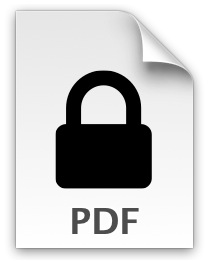
Muchos usuarios que envían documentos PDF con datos confidenciales de un lado a otro protegerán con contraseña los archivos en su Mac para que solo los usuarios autorizados puedan leer y acceder a los datos contenidos en el documento. Esto es bastante común con todo, desde contratos hasta registros contables y financieros, y es igualmente común pedir a veces que se elimine el cifrado de contraseña del mismo documento PDF.
Para eliminar la contraseña de un archivo PDF en su Mac, utilizará la misma aplicación de vista previa de OS X que se puede usar para proteger un PDF con una contraseña. El proceso es muy simple:
Elimine contraseñas PDF de archivos PDF en Mac OS X con vista previa
- Abra el archivo PDF cifrado en Vista previa e ingrese la contraseña como de costumbre para acceder al documento; primero debe desbloquear el documento para eliminar la contraseña del archivo PDF, el archivo está cifrado y no es posible hacerlo sin (en al menos para la mayoría de los usuarios)
- Elija el menú «Archivo» y seleccione «Guardar como»
- Guarde el archivo como PDF sin seleccionar el cifrado, déjelo marcado
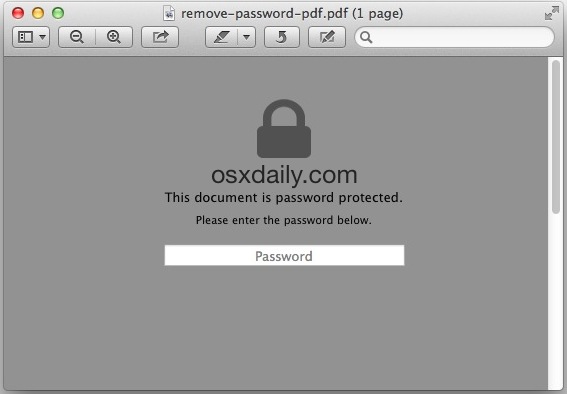
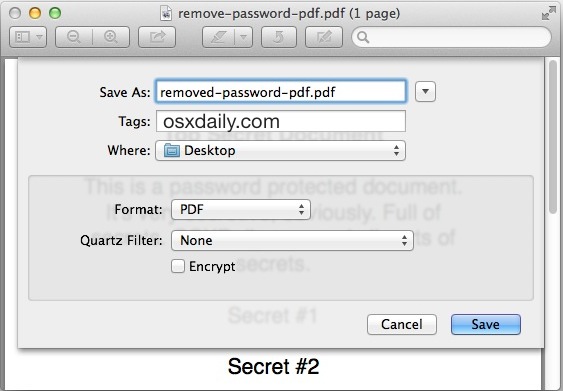
Si guarda sobre el archivo existente, eliminará el documento; de lo contrario, si lo guarda con un nuevo nombre de archivo, se creará un nuevo archivo PDF secundario sin protección por contraseña.
Si vuelve a guardar un PDF protegido sin una contraseña cifrada, se eliminará por completo la contraseña del nuevo documento, lo que permitirá que se envíe y visualice normalmente sin introducir la contraseña. Si por alguna razón este truco funciona (y no hay ninguna razón por la que no debería hacerlo), puede intentar guardar un PDF nuevamente con una pulsación de tecla, que básicamente está enviando el proceso de creación del PDF a través de la función de impresión, en lugar de la función Guardar como. del sistema operativo X.
De manera similar, también puede usar este truco para cambiar una contraseña en un archivo PDF protegido, simplemente guardando el archivo sin la contraseña y luego guardándolo nuevamente con una nueva contraseña. Esto puede parecer un poco complicado, pero es un proceso rápido, y ciertamente es una buena idea compartir una contraseña maestra con otros usuarios si ha configurado una que no sería apropiada para compartir.
Gracias a Jordan por el consejo.
